Aggiornato 2024 di aprile: smetti di ricevere messaggi di errore e rallenta il tuo sistema con il nostro strumento di ottimizzazione. Scaricalo ora su questo link
- Scarica e installa lo strumento di riparazione qui.
- Lascia che scansioni il tuo computer.
- Lo strumento sarà quindi ripara il tuo computer.
Puoi eliminare brani dal tuo Collezione musicale Spotify o da una playlist sul tuo PC, tablet o smartphone. Dopo aver salvato un brano nella tua raccolta e averlo aggiunto a una playlist, devi eliminarlo da entrambi se non vuoi più ascoltarlo.
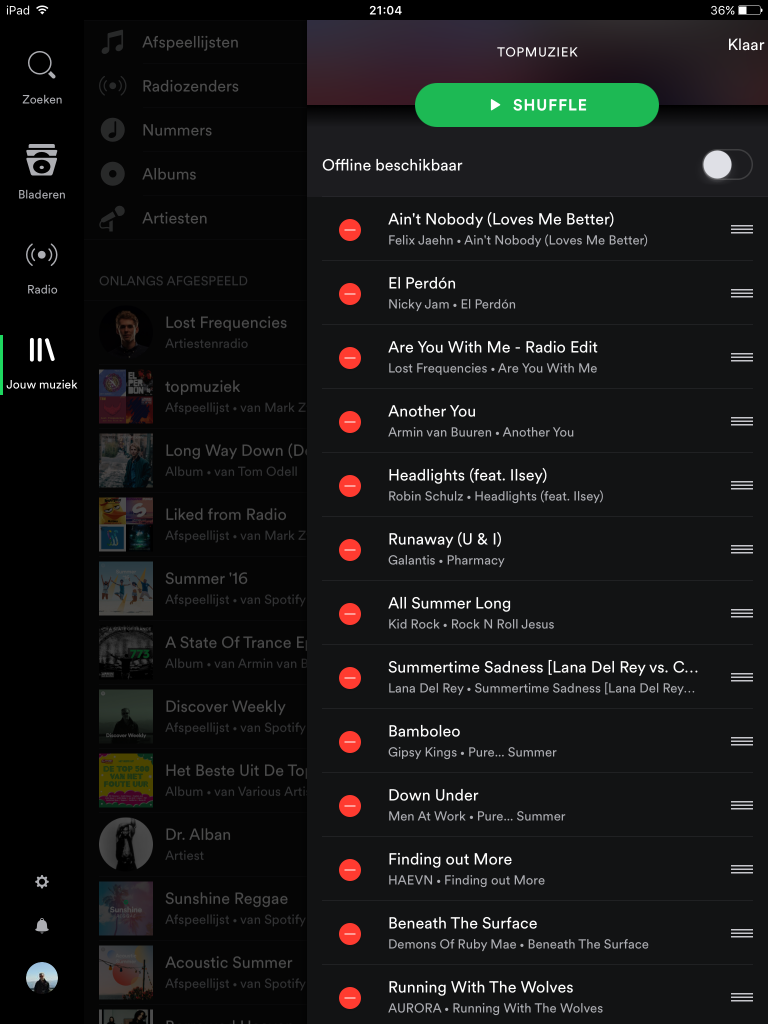
Se non vuoi che la musica memorizzata sul tuo PC appaia su Spotify, puoi anche eliminarla. Tuttavia, puoi eliminare solo l'intera sorgente, come Windows Music Player o iTunes, non un brano in particolare.
Per rimuovere una canzone da una playlist in Spotify sul desktop
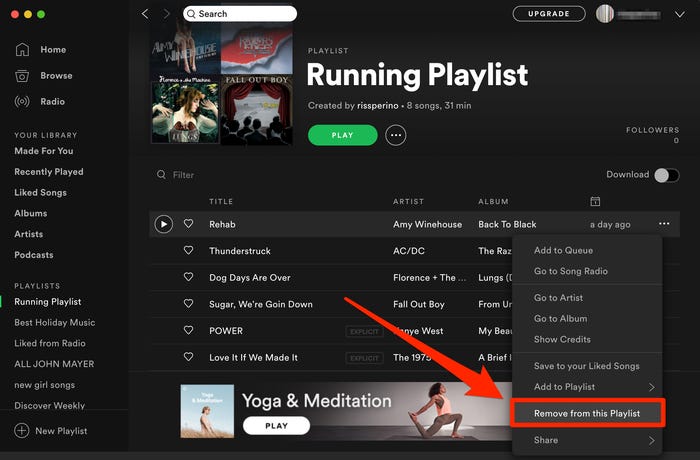
Inizia aprendo l'applicazione Spotify sul desktop. Passa alla playlist - dalla schermata iniziale, dalla barra laterale o effettuando una ricerca - della playlist da cui desideri eliminare un brano.
- Fai clic sui tre punti accanto al brano che desideri eliminare per aprire un menu a discesa.
- Fai clic su "Rimuovi da questa playlist".
- Sarà cancellato immediatamente.
Per rimuovere una canzone da una playlist su Spotify sul cellulare
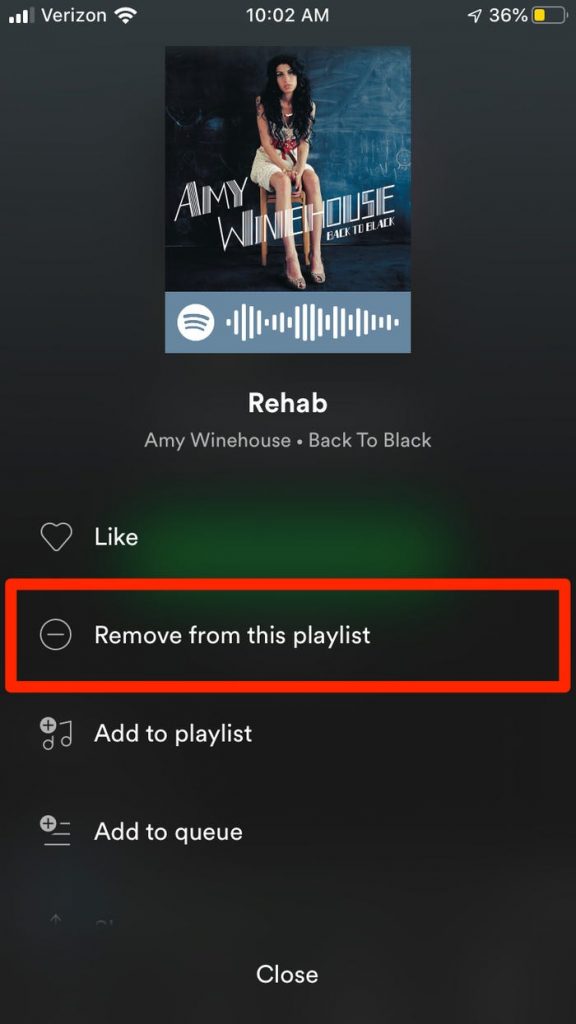
Inizia aprendo l'applicazione Spotify sul tuo iPhone o dispositivo Android e vai alla playlist da cui desideri eliminare un brano.
Aggiornamento di aprile 2024:
Ora puoi prevenire i problemi del PC utilizzando questo strumento, ad esempio proteggendoti dalla perdita di file e dal malware. Inoltre è un ottimo modo per ottimizzare il computer per le massime prestazioni. Il programma corregge facilmente gli errori comuni che potrebbero verificarsi sui sistemi Windows, senza bisogno di ore di risoluzione dei problemi quando hai la soluzione perfetta a portata di mano:
- Passo 1: Scarica PC Repair & Optimizer Tool (Windows 10, 8, 7, XP, Vista - Certificato Microsoft Gold).
- Passaggio 2: fare clic su "Avvio scansione"Per trovare problemi di registro di Windows che potrebbero causare problemi al PC.
- Passaggio 3: fare clic su "Ripara tutto"Per risolvere tutti i problemi.
- Tocca i tre punti accanto al brano che desideri eliminare per aprire un menu a comparsa.
- Tocca Elimina da questa playlist.
- Il menu a comparsa si chiuderà e il brano scomparirà dalla tua playlist.
Come posso eliminare i brani scaricati su Spotify?
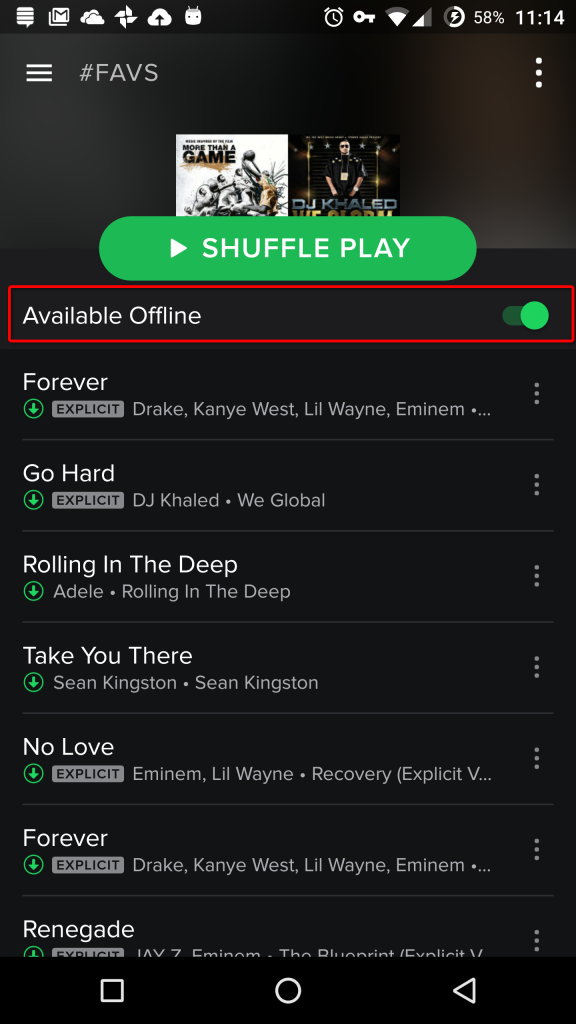
- Disattiva "Disponibile offline" per tutte le playlist che non desideri scaricare nuovamente e che non occupano spazio sul telefono.
- Tocca il menu Impostazioni / Opzioni nell'angolo in basso a destra della barra laterale.
- Scorri verso il basso e tocca Cancella cache e dati salvati.
- Premi il pulsante OK.
- Attendere che i dati vengano eliminati. Fatto.
Dopo aver seguito questa procedura, dovrai accedere a Spotify e aggiornare le impostazioni definite in precedenza.
Conclusione
L'assenza di una funzione di eliminazione di massa è certamente deludente per alcuni. Sfortunatamente, non ci sono buone applicazioni di terze parti che possono renderlo possibile. Se vuoi davvero sbarazzarti di tutte le tue canzoni di Spotify, le opzioni sopra menzionate sono le uniche a tua disposizione.
Se hai troppe canzoni da eliminare manualmente, la soluzione è eliminare un'intera playlist contemporaneamente. E se non hai organizzato i tuoi brani in playlist, i filtri possono aiutarti a eliminare i brani che non ti servono più. Se tutto il resto fallisce, puoi sempre disattivare il tuo account e ricominciare da capo.
https://community.spotify.com/t5/iOS-iPhone-iPad/Delete-all-songs/td-p/1411628
Suggerimento esperto: Questo strumento di riparazione esegue la scansione dei repository e sostituisce i file corrotti o mancanti se nessuno di questi metodi ha funzionato. Funziona bene nella maggior parte dei casi in cui il problema è dovuto alla corruzione del sistema. Questo strumento ottimizzerà anche il tuo sistema per massimizzare le prestazioni. Può essere scaricato da Cliccando qui

CCNA, Web Developer, PC Risoluzione dei problemi
Sono un appassionato di computer e un professionista IT praticante. Ho alle spalle anni di esperienza nella programmazione di computer, risoluzione dei problemi hardware e riparazione. Sono specializzato in sviluppo Web e progettazione di database. Ho anche una certificazione CCNA per la progettazione della rete e la risoluzione dei problemi.

